windows 2003系统目前最完善最完美的安全权限方案
Windows_Server_2003_安全设置手册

Windows Server 2003安全设置一、用户账户安全1.Administrator账户的安全性a)重命名adminstrator,并将其禁用b)创建一个用户账户并将其加入管理员组,日常管理工作使用这个账户完成2.启用账户锁定策略开始——程序——管理工具——本地安全策略——账户策略——账户锁定策略——设置“账户锁定阈值为3”3.创建一个日常登录账户通过Runas或者鼠标右键“运行方式”切换管理员权限4.修改本地策略限制用户权限开始——程序——管理工具——本地安全策略——本地策略——用户权限分配——设置“拒绝从网络访问这台计算机”,限制从网络访问该服务器的账户二、服务器性能优化,稳定性优化1.“我的电脑”右键属性——高级——性能——设置——设置为“性能最佳”2.“我的电脑”右键属性——高级——性能——设置——高级页面为如图设置3.停止暂时未用到的服务a)在开始运行中输入:services.mscb)停止并禁用以下服务puter Browser2.Distributed Link Tracking Client3.Print Spooler(如果没有打印需求可以停止该服务)4.Remote Registry5.Remote Registry(如果没有无线设备可以停止该服务)6.TCP/IP NetBIOS Helper三、系统安全及网络安全设置1.开启自动更新我的电脑右键属性——自动更新Windows Server 2003会自动下载更新,无须人为打补丁。
2.关闭端口,减少受攻击面(此处以仅提供HTTP协议为例)a)开始运行中输入cmd,运行命令提示符b)在命令提示符中输入netstat -an命令察看当前打开端口图片中开放了TCP 135,139,445,1026四个端口,可以通过禁用TCP/IP 上的NetBIOS和禁用SMB来关闭它们。
c)禁用TCP/IP 上的NetBIOS1.从“开始”菜单,右键单击“我的电脑”,然后单击“属性”。
Win2003 防木马、权限设置、IIS服务器安全配置整理

Win2003 防木马、权限设置、IIS服务器安全配置整理一、系统的安装1、按照Windows2003安装光盘的提示安装,默认情况下2003没有把IIS6.0安装在系统里面。
2、IIS6.0的安装开始菜单—>控制面板—>添加或删除程序—>添加/删除Windows组件应用程序———(可选)|——启用网络 COM+ 访问(必选)|——Internet 信息服务(IIS)———Internet 信息服务管理器(必选)|——公用文件(必选)|——万维网服务———Active Server pages(必选)|——Internet 数据连接器(可选)|——WebDAV 发布(可选)|——万维网服务(必选)|——在服务器端的包含文件(可选)然后点击确定—>下一步安装。
(具体见本文附件1)3、系统补丁的更新点击开始菜单—>所有程序—>Windows Update按照提示进行补丁的安装。
4、备份系统用GHOST备份系统。
5、安装常用的软件例如:杀毒软件、解压缩软件等;安装完毕后,配置杀毒软件,扫描系统漏洞,安装之后用GHOST再次备份系统。
6、先关闭不需要的端口开启防火墙导入IPSEC策略在”网络连接”里,把不需要的协议和服务都删掉,这里只安装了基本的Internet协议(TCP/IP),由于要控制带宽流量服务,额外安装了Qos数据包计划程序。
在高级tcp/ip设置里--"NetBIOS"设置"禁用tcp/IP上的NetBIOS(S)"。
在高级选项里,使用"Internet连接防火墙",这是windows 2003 自带的防火墙,在2000系统里没有的功能,虽然没什么功能,但可以屏蔽端口,这样已经基本达到了一个IPSec的功能。
修改3389远程连接端口修改注册表.开始--运行--regedit依次展开 HKEY_LOCAL_MACHINE/SYSTEM/CURRENTCONTROLSET/CONTROL/TERMINAL SERVER/WDS/RDPWD/TDS/TCP右边键值中 PortNumber 改为你想用的端口号.注意使用十进制(例 10000 )HKEY_LOCAL_MACHINE/SYSTEM/CURRENTCONTROLSET/CONTROL/TERMINAL SERVER/WINSTATIONS/RDP-TCP/右边键值中 PortNumber 改为你想用的端口号.注意使用十进制(例 10000 )注意:别忘了在WINDOWS2003自带的防火墙给+上10000端口修改完毕.重新启动服务器.设置生效.二、用户安全设置1、禁用Guest账号在计算机管理的用户里面把Guest账号禁用。
Windows2003服务器详细安全设置

1、禁止C$、D$、ADMIN$一类的缺省共享
HKEY_LOCAL_MACHINESYSTEMCurrentControlSetServiceslanmanserverparameters,在右边的窗口中新建Dword值,名称设为AutoShareServer值设为0
2、解除NetBios与TCP/IP协议的绑定
6)、配置IIS服务
1、不使用默认的Web站点,如果使用也要将将IIS目录与系统磁盘分开。
2、删除IIS默认创建的Inetpub目录(在安装系统的盘上)。
3、删除系统盘下的虚拟目录,如:_vti_bin、IISSamples、Scripts、IIShelp、IISAdmin、IIShelp、MSADC。
4、计算机配置-Windows设置-安全设置-账户策略-账户锁定策略,将账户设为“三次登陆无效时间为30分钟
5、在安全设置-本地策略-安全选项中将“不显示上次的用户名”设为启用
6、在安全设置-本地策略-用户权利分配中将“从网络访问此计算机”中只保留Internet来宾账户、启动IIS进程账户,Aspnet账户
7、创建一个User账户,运行系统,如果要运行特权命令使用Runas命令。
Windows 2003 IIS安全权限设置解析

Windows 2003 IIS安全权限设置解析系统默认用户情况为:administrators 超级管理员(组)system 系统用户(内置安全主体)guests 来宾帐号(组)iusr_服务器名匿名访问web用户iwam_服务器名启动iis进程用户www_cnnsc_org 自己添加的用户、添加后删除Users(组)、删除后添加到guests来宾帐号(组) 为加强系统安全、(guest)用户及(iusr_服务器名)用户均被禁用将访问web目录的全部账户设为guests组、去除其他的组■盘符安全访问权限△C:\盘administrators(组) 完全控制权限、system(内置安全主体) 完全控制权限△D:\盘(如果用户网站内容放置在这个分区中)、administrators(组) 完全控制权限△E:\盘administrators(组) 完全控制权限、system(内置安全主体) 完全控制权限△f:\盘administrators(组) 完全控制权限、system(内置安全主体) 完全控制权限△如有其他盘符类推下去.■目录安全访问权限▲c:\windows\△administrators(组) 完全控制权限、system(内置安全主体) 完全控制权限▲c:\windows\system32\△administrators(组) 完全控制权限、system(内置安全主体) 完全控制权限、iwam_服务器名(用户) 读取+运行权限▲c:\windows\temp\△administrators(组) 完全控制权限、system(内置安全主体) 完全控制权限、guests(组) 完全控制权限▲C:\WINDOWS\system32\config\△administrators(组) 完全控制权限、system(内置安全主体) 完全控制权限▲c:\Program Files\△administrators(组) 完全控制权限、system(内置安全主体) 完全控制权限▲C:\Program Files\Common Files\△administrators(组) 完全控制权限、system(内置安全主体) 完全控制权限、guests(组) 读取+运行权限▲c:\Documents and Settings\△administrators(组) 完全控制权限、system(内置安全主体) 完全控制权限▲C:\Documents and Settings\All Users\△administrators(组) 完全控制权限、system(内置安全主体) 完全控制权限▲C:\Documents and Settings\All Users\Application Data\△administrators(组) 完全控制权限、system(内置安全主体) 完全控制权限▲C:\Documents and Settings\All Users\Application Data\Microsoft\△administrators(组) 完全控制权限、system(内置安全主体) 完全控制权限▲C:\Documents and Settings\All Users\Application Data\Microsoft\HTML Help\△administrators(组) 完全控制权限、system(内置安全主体) 完全控制权限■禁止系统盘下的EXE文件:net.exe、cmd.exe、tftp.exe、netstat.exe、regedit.exe、regedt32.exe、at.exe、attrib.exe、cacls.exe △些文件都设置成administrators 完全控制权限■新建WWW(网站)根目录【administrators(组) 完全控制权限、system(内置安全主体) 完全控制权限】▲根目录里新建wwwroot目录▲网站根目录、网页请上传到这个目录△administrators(组) 完全控制权限△www_cnnsc_org(用户)完全控制权限▲根目录里新建logfiles目录▲网站访问日志文件、本目录不占用您的空间△administrators(组) 完全控制权限▲根目录里新建database目录▲数据库目录、用来存放ACCESS数据库△administrators(组) 完全控制权限▲根目录里新建others目录▲用于存放您的其它文件、该类文件不会出现在网站上△administrators(组) 完全控制权限△www_cnnsc_org(用户)完全控制权限▲在FTP(登陆消息文件里填)IIS日志说明:〒〒〒〒〒〒〒〒〒〒〒〒〒〒〒〒〒〒〒〒〒〒〒〒〒〒〒〒〒〒〒〒〒〒〒〒〒〒〒欢迎您使用本虚拟主机.请使用CUTEFTP或者LEAFTP等软件上传您的网页.注意、如果上传不了、请把FTP软件的PASV模式关掉再试.您登陆进去的根目录为FTP根目录\--wwwroot网站根目录、网页请上传到这个目录.\--logfiles 网站访问日志文件、本目录不占用您的空间.\--database 数据库目录、用来存放ACCESS数据库.\--others 用于存放您的其它文件,该类文件不会出现在网站上.为了保证服务器高速稳定运行、请勿上传江湖游戏、广告交换、博彩类网站、大型论坛、软件下载等耗费系统资源的程序.IIS日志说明\--Date 动作发生时的日期\--Time 动作发生时的时间\--s-sitename 客户所访问的Internet服务于以及实例号\--s-computername 产生日志条目的服务器的名字\--s-ip 产生日志条目的服务器的IP地址\--cs-method客户端企图执行的动作(例如GET方法)\--cs-uri-stem被访问的资源、例如Default.asp\--cs-uri-query 客户所执行的查询\--s-port 客户端连接的端口号\--cs-username通过身份验证访问服务器的用户名、不包括匿名用户\--c-ip 访问服务器的客户端IP地址\--cs(User-Agent) 客户所用的浏览器\--sc-status用HTTP或者FTP术语所描述的动作状态\--sc-win32-status用Microsoft Windows的术语所描述的动作状态〒〒〒〒〒〒〒〒〒〒〒〒〒〒〒〒〒〒〒〒〒〒〒〒〒〒〒〒〒〒〒〒〒〒〒〒〒〒〒。
windows server 2003 的安全设置
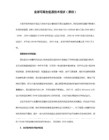
清除“在这台计算机上启用分布式 COM”复选框。
注:3-6项内容我采用的是Server2000设置,没有测试过对2003是否起作用。但有一点可以肯定我用了一段的时间没有发现其它副面的影响。
配置 IIS 服务:
1、不使用默认的Web站点,如果使用也要将 将IIS目录
可以修改注册表实现完全隐藏:“HKEY_LOCAL_MACHINE\SOFTWARE\Microsoft\Windows\ Current-Version\Explorer\Advanced\Folder\Hi-dden\SHOWALL”,鼠标右击 “CheckedValue”,选择修改,把数值由1改为0
如果没有特殊的要求采用UrlScan默认配置就可以了。
但如果你在服务器运行程序,并要进行调试你需打开要%WINDIR%\System32\Inetsrv\URLscan
文件夹中的URLScan.ini 文件,然后在UserAllowVerbs节添加debug谓词,注意此节是区分大小写的。
访问注册表的存储过程,删除
Xp_regaddmultistring Xp_regdeletekey Xp_regdeletevalue Xp_regenumvalues
Xp_regread Xp_regwrite Xp_regremovemultistring
设置和管理账户
1、系统管理员账户最好少建,更改默认的管理员帐户名(Administrator)和描述,密码最好采用数字加大小写字母加数字的上档键组合,长度最好不少于14位。
2、新建一个名为Administrator的陷阱帐号,为其设置最小的权限,然后随便输入组合的最好不低于20位的密码
右击实例选属性-常规-网络配置中选择TCP/IP协议的属性,选择隐藏 SQL Server 实例,并改原默认的1433端口。
Windows 2003安全设置大全-系统权限与安全配置

系统设置网上有一句话是“最小的权限+最少的服务=最大的安全”。
此句基本上是个人都看过,但我好像没有看到过一篇讲的比较详细稍具全面的文章,下面就以我个人经验作一次教学尝试!最小的权限如何实现?NTFS系统权限设置在使用之前将每个硬盘根加上Administrators 用户为全部权限(可选加入SYSTEM用户)删除其它用户,进入系统盘:权限如下C:\WINDOWS Administrators SYSTEM用户全部权限Users 用户默认权限不作修改其它目录删除Everyone用户,切记C:\Documents and Settings下All Users\Default User目录及其子目录如C:\Documents and Settings\All Users\Application Data 目录默认配置保留了Everyone用户权限C:\WINDOWS 目录下面的权限也得注意,如C:\WINDOWS\PCHealth、C:\windows\Installer 也是保留了Everyone权限.删除C:\WINDOWS\Web\printers目录,此目录的存在会造成IIS里加入一个.printers的扩展名,可溢出攻击默认IIS错误页面已基本上没多少人使用了。
建议删除C:\WINDOWS\Help\iisHelp目录删除C:\WINDOWS\system32\inetsrv\iisadmpwd,此目录为管理IIS密码之用,如一些因密码不同步造成500错误的时候使用OWA 或Iisadmpwd 修改同步密码,但在这里可以删掉,下面讲到的设置将会杜绝因系统设置造成的密码不同步问题。
打开C:\Windows 搜索net.exe;cmd.exe;tftp.exe;netstat.exe;regedit.exe;at.exe;attrib.exe;cacls.exe;;regsvr32.exe;xcopy.exe;wscript.exe;cscript.exe;ftp.exe;telnet.exe;arp.exe;edlin.exe;ping.exe;route.exe;finger.exe;posix.exe;rsh.exe;atsvc.exe;qbasic.exe;runonce.exe;syskey.exe修改权限,删除所有的用户只保存Administrators 和SYSTEM为所有权限关闭445端口HKEY_LOCAL_MACHINE\System\CurrentControlSet\Services\netBT\Parameters新建“DWORD值”值名为“SMBDeviceEnabled” 数据为默认值“0”禁止建立空连接HKEY_LOCAL_MACHINE\SYSTEM\CurrentControlSet\Control\Lsa新建“DWORD值”值名为“RestrictAnonymous” 数据值为“1” [2003默认为1]禁止系统自动启动服务器共享HKEY_LOCAL_MACHINE\SYSTEM\CurrentControlSet\Services\LanmanServer\Parameters 新建“DWORD值”值名为“AutoShareServer” 数据值为“0”禁止系统自动启动管理共享HKEY_LOCAL_MACHINE\SYSTEM\CurrentControlSet\Services\LanmanServer\Parameters 新建“DWORD值”值名为“AutoShareWks” 数据值为“0”通过修改注册表防止小规模DDOS攻击HKEY_LOCAL_MACHINE\SYSTEM\CurrentControlSet\Services\Tcpip\Parameters新建“DWORD值”值名为“SynAttackProtect” 数据值为“1”禁止dump file的产生dump文件在系统崩溃和蓝屏的时候是一份很有用的查找问题的资料。
Windows 2003网站安全权限设置指南

Windows 2003网站安全权限设置指南Windows 2003已成为比较流行的Web服务器操作系统,安全和性能得到了广泛认可,基于IIS Web服务器软件的网站数量也越来越多。
通常情况下,高校的大多数服务器会由技术力量相对雄厚的网络中心等IT 资源部门运维管理。
而网站程序的制作则由各单位、各部门自主负责,少数用户单位会自主开发,或者请专业的IT公司代为开发。
更多的用户单位则会将网站的制作当作一种福利,交由勤工俭学的学生开发。
因此,各网站程序的安全性参差不齐。
在这种情况下,如果不对服务器的默认安全权限进行调整,将这些网站运行于同一台服务器上,必将引发不少令人头痛的安全问题。
最常遇到的情况是:一台Windows 2003服务器上运行多个网站,其中某个网站存在着安全漏洞(例如,没有采用参数化的SQL查询或没有对用户提交的SQL语句进行过滤),黑客便可通过攻击该网站取得权限,上传网页木马,得到了一个Web SHELL执行权限,或者直接利用网页木马,篡改该服务器上所有Web站点的源文件,往源文件里加入js和iframe恶意代码。
此时那些没有安装反病毒软件的访客,浏览这些页面时便会感染上病毒,不仅引来用户的严重不满和投诉,同时也使学校的形象严重受损。
为了避免类似事件的发生,我们有必要分开部署网站和数据库。
通常的做法是将网站存放在一台分配了公网IP的Windows 2003服务器,而数据库则运行于一台与互联网相隔离的私网IP数据库服务器上。
但是,仅启用以上的安全措施还远远不够,我们还必须调整这一台Windows2003 WEB服务器的安全权限,对权限作出严格的控制,实现各网站之间权限的隔离,方法如下:在Web服务器上,1.创建若干个系统用户,分别用作IIS6的应用程序池安全性用户和网站匿名访问帐户。
2.在IIS管理控制台中,创建若干应用程序池,并分别为每个程序池分配不同的安全性用户。
3.将各个网站分配到相应的应用程序池。
完整windows server 2003系统安全配置教程
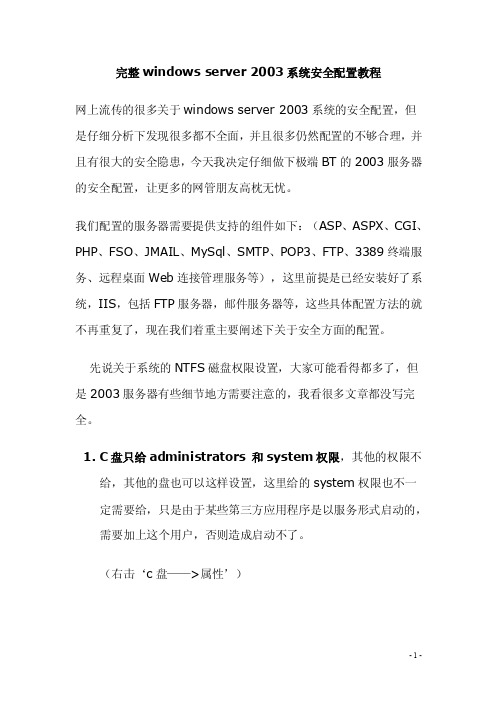
完整windows server 2003系统安全配置教程网上流传的很多关于windows server 2003系统的安全配置,但是仔细分析下发现很多都不全面,并且很多仍然配置的不够合理,并且有很大的安全隐患,今天我决定仔细做下极端BT的2003服务器的安全配置,让更多的网管朋友高枕无忧。
我们配置的服务器需要提供支持的组件如下:(ASP、ASPX、CGI、PHP、FSO、JMAIL、MySql、SMTP、POP3、FTP、3389终端服务、远程桌面Web连接管理服务等),这里前提是已经安装好了系统,IIS,包括FTP服务器,邮件服务器等,这些具体配置方法的就不再重复了,现在我们着重主要阐述下关于安全方面的配置。
先说关于系统的NTFS磁盘权限设置,大家可能看得都多了,但是2003服务器有些细节地方需要注意的,我看很多文章都没写完全。
1.C盘只给administrators 和system权限,其他的权限不给,其他的盘也可以这样设置,这里给的system权限也不一定需要给,只是由于某些第三方应用程序是以服务形式启动的,需要加上这个用户,否则造成启动不了。
(右击‘c盘——>属性’)Windows目录要加上给users的默认权限,删除everyone即可。
否则ASP和ASPX等应用程序就无法运行。
另外在c:/Documents and Settings/这里相当重要,后面的目录里的权限根本不会继承从前的设置,如果仅仅只是设置了C盘给administrators权限,而在All Users/Application Data目录下会出现everyone用户有完全控制权限,这样入侵这可以跳转到这个目录,写入脚本或只文件,再结合其他漏洞来提升权限;譬如利用serv-u的本地溢出提升权限,或系统遗漏有补丁,数据库的弱点,甚至社会工程学等等N多方法,从前不是有牛人发飑说:“只要给我一个webshell,我就能拿到system",这也的确是有可能的。
- 1、下载文档前请自行甄别文档内容的完整性,平台不提供额外的编辑、内容补充、找答案等附加服务。
- 2、"仅部分预览"的文档,不可在线预览部分如存在完整性等问题,可反馈申请退款(可完整预览的文档不适用该条件!)。
- 3、如文档侵犯您的权益,请联系客服反馈,我们会尽快为您处理(人工客服工作时间:9:00-18:30)。
在“服务”里关闭 iis admin service 服务。 找到 windows\system32\inetsrv\ 下的 metabase.xml 文件。 找到 ASPMaxRequestEntityAllowed 把它修改为需要的值(可修改为 20M 即:20480000) 存盘,然后重启 iis admin service 服务。 >> 解决 SERVER 2003 无法下载超过 4M 的附件问题 在“服务”里关闭 iis admin service 服务。 找到 windows\system32\inetsrv\ 下的 metabase.xml 文件。 找到 AspBufferingLimit 把它修改为需要的值(可修改为 20M 即:20480000) 存盘,然后重启 iis admin service 服务。 >> 超时问题 解决大附件上传容易超时失败的问题 在 IIS 中调大一些脚本超时时间,操作方法是: 在 IIS 的“站点或虚拟目录”的“主目录”下点击 “配置”按钮, 设置脚本超时时间为:300 秒 (注意:不是 Session 超时时间) 解决通过 WebMail 写信时间较长后,按下发信按钮就会回到系统登录界面的问题 适当增加会话时间(Session)为 60 分钟。在 IIS 站点或虚拟目录属性的“主目录”下点击“配置--> 选项”, 就可以进行设置了(Windows 2003 默认为 20 分钟) >> 修改 3389 远程连接端口 [HKEY_LOCAL_MACHINE\SYSTEM\CurrentControlSet\Control\Terminal Server\Wds\rdpwd\Tds\tcp] "PortNumber"=dword:0000 端口号 [HKEY_LOCAL_MACHINE\SYSTEM\CurrentControlSet\Control\Terminal Server\WinStations\RDP-Tcp] "PortNumber"=dword:0000 端口号 设置这两个注册表的权限, 添加“IUSR”的完全拒绝 禁止显示端口号 >> 本地策略--->用户权限分配 关闭系统:只有 Administrators 组、其它全部删除。 通过终端服务允许登陆:只加入 Administrators,Remote Desktop Users 组,其他全部删除 >> 在安全设置里 本地策略-用户权利分配,通过终端服务拒绝登陆 加入 ASPNET IUSR_ IWAM_ NETWORK SERVICE (注意不要添加进 user 组和 administrators 组 添加进去以后就没有办法远程登陆了) >> 在安全设置里 本地策略-安全选项 网络访问:可匿名访问的共享; 网络访问:可匿名访问的命名管道; 网络访问:可远程访问的注册表路径; 网络访问:可远程访问的注册表路径和子路径; 将以上四项全部删除
>> 不允许 SAM 账户的匿名枚举 更改为"已启用" >> 不允许 SAM 账户和共享的匿名枚举 更改为"已启用" ; >> 网络访问: 不允许存储网络身份验证的凭据或 .NET Passports 更改为"已启用" ; >> 网络访问.限制匿名访问命名管道和共享,更改为"已启用" ; 将以上四项通通设为“已启用”
windows 2003 系统目前最完善最完美的安全权限方案 我在电信局做网管,原来管理过三十多台服务器,从多年积累的经验,写出以下详细的 Windows2003 服务 系统的安全方案,我应用以下方案, 安全运行了二年, 无黑客有成功入侵的记录, 也有黑客入侵成功的在案, 但最终还是没有拿到肉鸡的最高管理员身份,只是可以浏览跳转到服务器上所有客户的网站。 服务器安全设置 >> IIS6.0 的安装 开始菜单—>控制面板—>添加或删除程序—>添加/删除 Windows 组件 应用程序 ———(可选) |——启用网络 COM+ 访问(必选) |——Internet 信息服务(IIS)———Internet 信息服务管理器(必选) |——公用文件(必选) |——万维网服务———Active Server pages(必选) |——Internet 数据连接器(可选) |——WebDAV 发布(可选) |——万维网服务(必选) |——在服务器端的包含文件(可选) >> 在”网络连接”里,把不需要的协议和服务都删掉,这里只安装了基本的 Internet 协议(TCP/IP)和 Microsoft 网络客户端。在高级 tcp/ip 设置里--"NetBIOS"设置"禁用 tcp/IP 上的 NetBIOS(S)"。 >>在“本地连接”打开 Windows 2003 自带的防火墙,可以屏蔽端口,基本达到一个 IPSec 的功能,只保留 有用的端口,比如远程(3389)和 Web(80),Ftp(21),邮件服务器(25,110),https(443),SQL(1433) >> IIS (Internet 信息服务器管理器) 在"主目录"选项设置以下 读 允许 写 不允许 脚本源访问 不允许 目录浏览 建议关闭 记录访问 建议关闭 索引资源 建议关闭 执行权限 推荐选择 “纯脚本” >> 建议使用 W3C 扩充日志文件格式,每天记录客户 IP 地址,用户名,服务器端口,方法,URI 字根,HTTP 状态,用户代理,而且每天均要审查日志。 (最好不要使用缺省的目录, 建议更换一个记日志的路径, 同时设置日志的访问权限, 只允许管理员和 system 为 Full Control)。 >> 在 IIS6.0 -本地计算机 - 属性- 允许直接编辑配置数据库在 IIS 中 属性->主目录->配置->选项中。 >> 在网站把”启用父路径“前面打上勾 >> 在 IIS 中的 Web 服务扩展中选中 Active Server Pages,点击“允许” >> 优化 IIS6 应用程序池 1、取消“在空闲此段时间后关闭工作进程(分钟)” 2、勾选“回收工作进程(请求数目)” 3、取消“快速失败保护” >> 解决 SERVER 2003 不能地用户和组 禁用终端服务(TsInternetUser), SQL 服务(SQLDebugger), SUPPORT_388945a0 >> 禁用不必要的服务 sc config AeLookupSvc start= AUTO sc config Alerter start= DISABLED sc config ALG start= DISABLED sc config AppMgmt start= DEMAND sc config aspnet_state start= DEMAND sc config AudioSrv start= DISABLED sc config BITS start= DEMAND sc config Browser start= DEMAND sc config CiSvc start= DISABLED sc config ClipSrv start= DISABLED sc config clr_optimization_v2.0.50727_32 start= DEMAND sc config COMSysApp start= DEMAND sc config CryptSvc start= AUTO sc config DcomLaunch start= AUTO sc config Dfs start= DEMAND sc config Dhcp start= AUTO sc config dmadmin start= DEMAND sc config dmserver start= AUTO sc config Dnscache start= AUTO sc config ERSvc start= DISABLED sc config Eventlog start= AUTO sc config EventSystem start= AUTO sc config helpsvc start= DISABLED sc config HidServ start= AUTO sc config HTTPFilter start= DEMAND sc config IISADMIN start= AUTO sc config ImapiService start= DISABLED sc config IsmServ start= DISABLED sc config kdc start= DISABLED sc config lanmanworkstation start= DISABLED sc config LicenseService start= DISABLED sc config LmHosts start= DISABLED sc config Messenger start= DISABLED
sc config mnmsrvc start= DISABLED sc config MSDTC start= AUTO sc config MSIServer start= DEMAND sc config MSSEARCH start= AUTO sc config MSSQLSERVER start= AUTO sc config MSSQLServerADHelper start= DEMAND sc config NetDDE start= DISABLED sc config NetDDEdsdm start= DISABLED sc config Netlogon start= DEMAND sc config Netman start= DEMAND sc config Nla start= DEMAND sc config NtFrs start= DEMAND sc config NtLmSsp start= DEMAND sc config NtmsSvc start= DEMAND sc config PlugPlay start= AUTO sc config PolicyAgent start= AUTO sc config ProtectedStorage start= AUTO sc config RasAuto start= DEMAND sc config RasMan start= DEMAND sc config RDSessMgr start= DEMAND sc config RemoteAccess start= DISABLED sc config RemoteRegistry start= DISABLED sc config RpcLocator start= DEMAND sc config RpcSs start= AUTO sc config RSoPProv start= DEMAND sc config sacsvr start= DEMAND sc config SamSs start= AUTO sc config SCardSvr start= DEMAND sc config Schedule start= AUTO sc config seclogon start= AUTO sc config SENS start= AUTO sc config SharedAccess start= DISABLED sc config ShellHWDetection start= AUTO sc config SMTPSVC start= AUTO sc config Spooler start= DISABLED sc config SQLSERVERAGENT start= AUTO sc config stisvc start= DISABLED sc config swprv start= DEMAND sc config SysmonLog start= AUTO sc config TapiSrv start= DEMAND sc config TermService start= AUTO sc config Themes start= DISABLED sc config TlntSvr start= DISABLED sc config TrkSvr start= DISABLED
